根据构件的布置特点,将它们分为两类:基本构件(梁、墙、柱、洞口)和斜杆。
1.基本构件
PMCAD软件进行构件布置有两个要点:第一,截面定义;第二,确定构件偏心、标高等参数属性。布置时的参数属性是平面上每根杆件单独具有的特有属性,相同截面布置在不同位置时偏心参数等不一定相同。
(1)截面定义 PMCAD建模程序对构件的定义和布置采取图2-6所示的对话框形式,各种构件布置前均需要输入要定义杆件的截面类型、尺寸大小、材料信息。定义好的截面全楼通用。
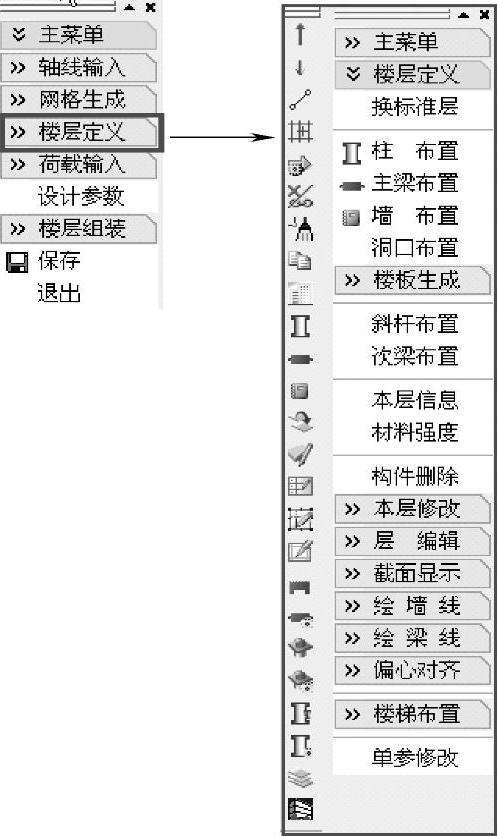
图2-5 【楼层定义】菜单的示意图
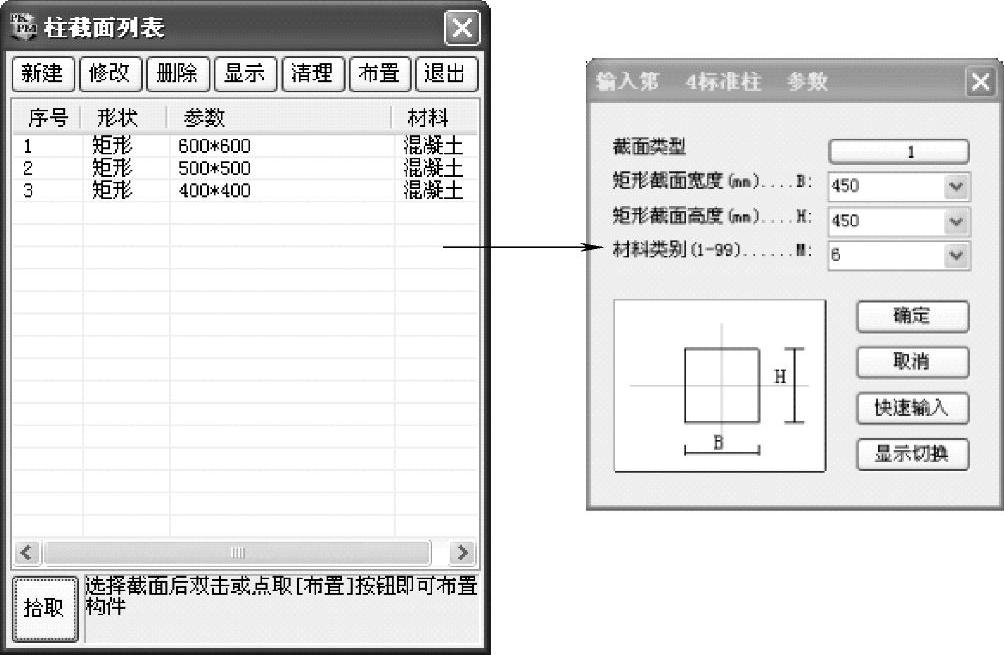
图2-6 柱布置示意图
对于梁、柱构件,目前2010规范版软件支持工程中常见的各种截面形式:矩形、圆形混凝土截面,各种型钢混凝土截面,钢管混凝土截面等。具体如图2-7所示。
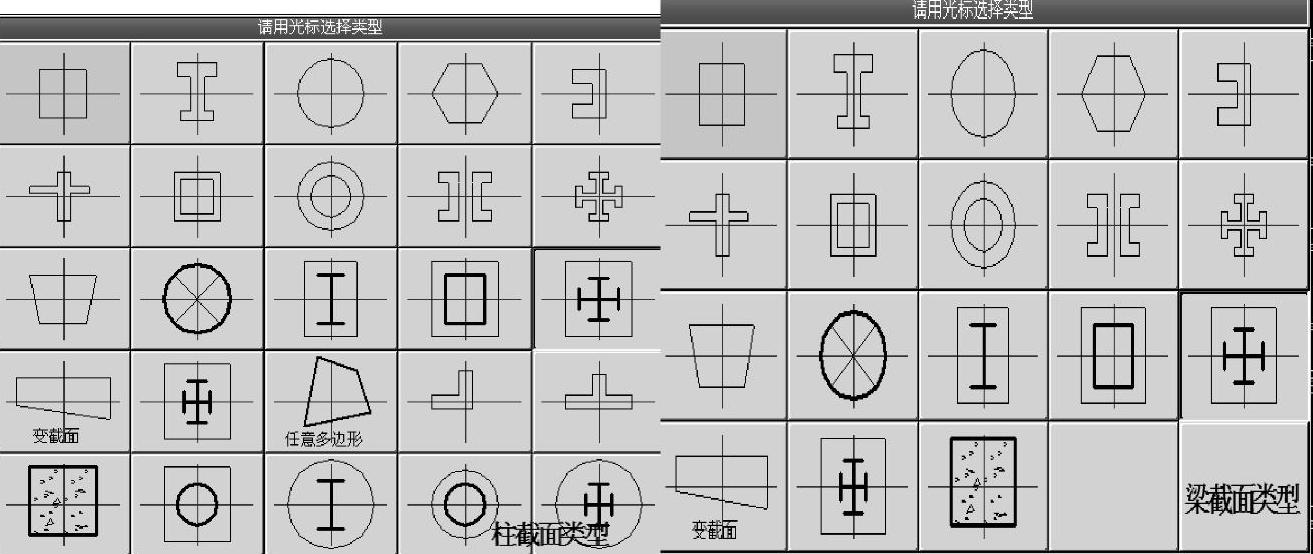
图2-7 PMCAD中柱、梁截面类型
对于墙体材料,QITI软件的建模程序中根据《砌体结构设计规范》(GB 50003—2011)的要求在原有混凝土、烧结砖、蒸压砖及空心砌块的基础上,新增“混凝土砖”墙体材料(图2-8),后续砖混计算考虑其对应的材料性能。
(2)构件偏心 截面定义完毕,选取将要布置的截面类型单击“柱截面列表”中“布置”按钮,屏幕上则会弹出偏心信息对话框:
1)柱。主要项目是偏心和转角(图2-9)。柱宽方向与X轴的夹角称为转角;沿柱宽方向偏心称为沿轴偏心,向右为正;沿柱高方向偏心称为偏轴偏心,向上为正。
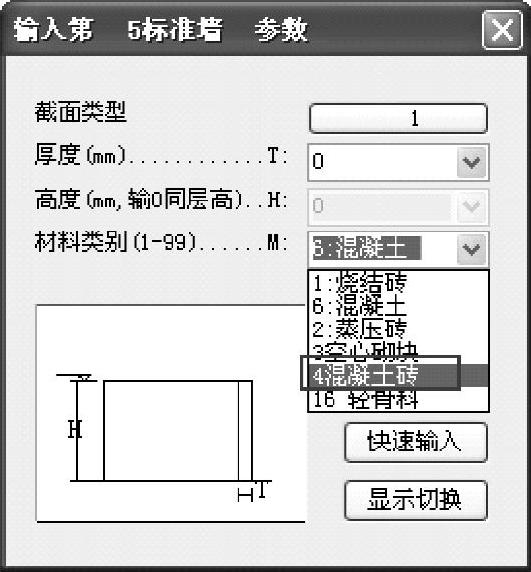
图2-8 新增墙体材料示意图

图2-9 柱布置
2)梁或墙。同理,它们输入偏心的项目是偏轴距离(图2-10),一般输入偏心的绝对值,布置梁、墙时,光标偏向网格的哪一边,梁、墙也偏向哪一边。
3)洞口。这里的洞口指墙上所开的门窗洞口,布置洞口时会弹出如图2-11所示的对话框。
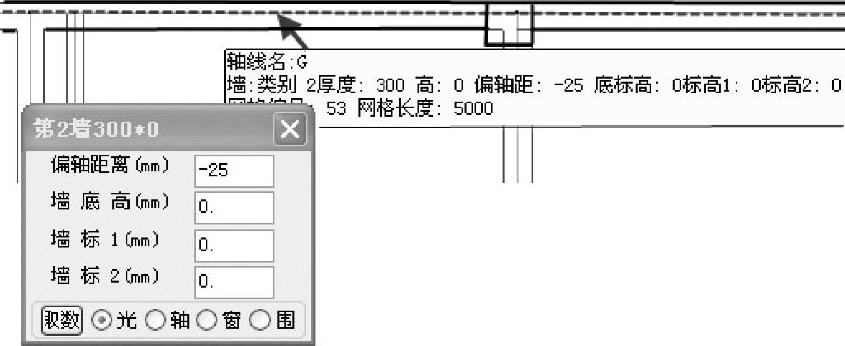
图2-10 墙的偏心布置

图2-11 洞口布置
“定位距离”中若输入大于0的数,则墙肢左端定位,如输入“1”,洞口布置在一段墙肢的左端点处;若输入小于0的数,则墙肢右端定位,如输入“-1”,洞口布置在墙肢右端点处;若输入0,则表示洞口布置在网格线中间。
(3)构件标高 除了偏心参数,基本构件在布置时还需根据工程确定其端部标高。(www.xing528.com)
1)柱底标高:控制柱底伸长或缩短。高于层底为正,低于层底为负,如图2-12所示。
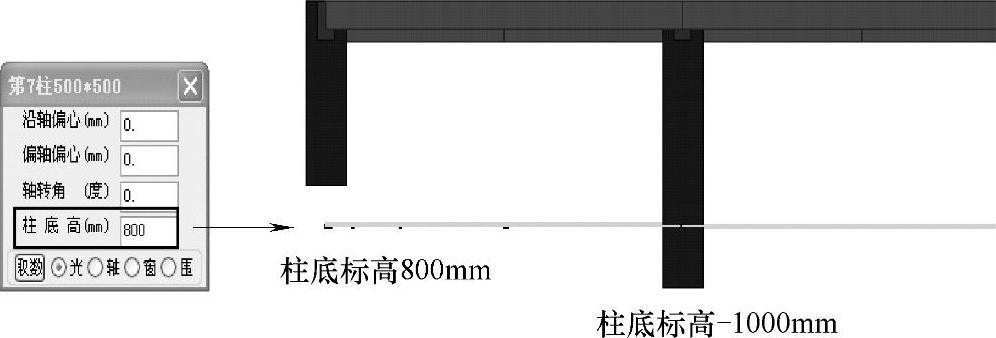
图2-12 柱底标高参数输入效果图
2)梁两端标高:此标高指相对于楼层抬高(或降低)的高度。高出本层高度为正,低于本层层高为负。调整此参数用来进行层间梁的布置(图2-13)。
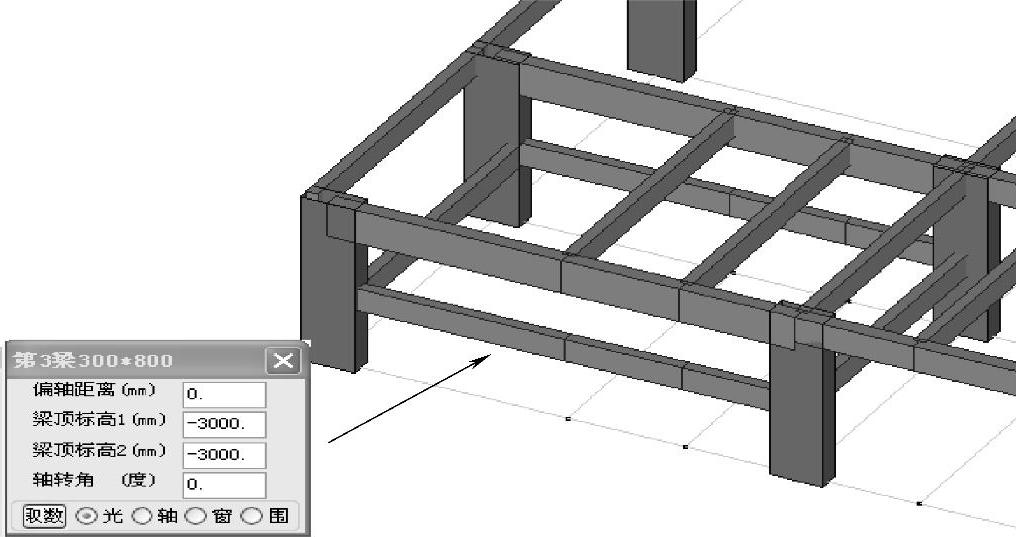
图2-13 梁两端标高布置效果图
3)墙两端的顶标高和墙底标高:墙底标高是墙底相对于层底的高差,高于层底为正,反之为负;墙两端的顶标高是相对于层高抬高(或降低)的高度,如图2-14所示。
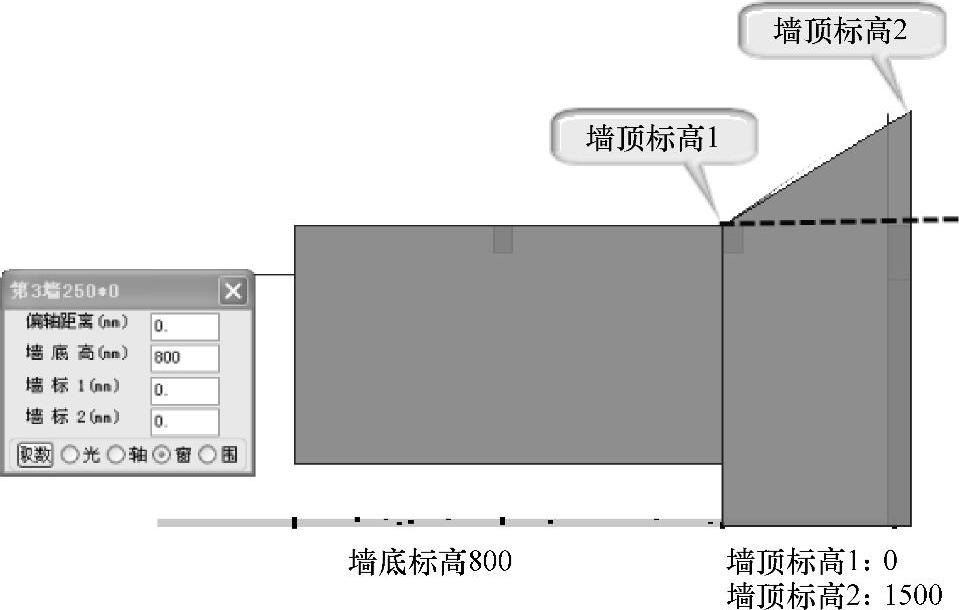
图2-14 墙调整标高布置效果图
4)洞口底部标高:指洞口下边缘相对楼地面的高度,如果是窗洞口,那么即为窗台高度(图2-15)。
2.斜杆
(1)斜杆布置 工程中常见的斜柱和支撑在PMCAD建模中均统一按斜杆布置,截面定义的方法同上文“基本构件”。斜杆的布置是根据平面网格端的节点进行参照定位,布置前斜杆两端的节点在本层平面上必须有相应的定位点或定位点投影存在,有了定位节点,再输入两端相对于本层楼面的高差值。
具体来讲,斜杆布置方式有两种:[按节点布置]和[按网格方式布置](图2-16)。前者先分别输入所选的两个节点处斜杆端部相对于本层的标高,再在图形上依次选择相应两节点;若布置方式选择后者,则填入端点标高值后将以所选网格的两端节点作为参照。平面上竖向垂直的网格,下节点为1端,上节点为2端;其余情况左端为1端,右端为2端。
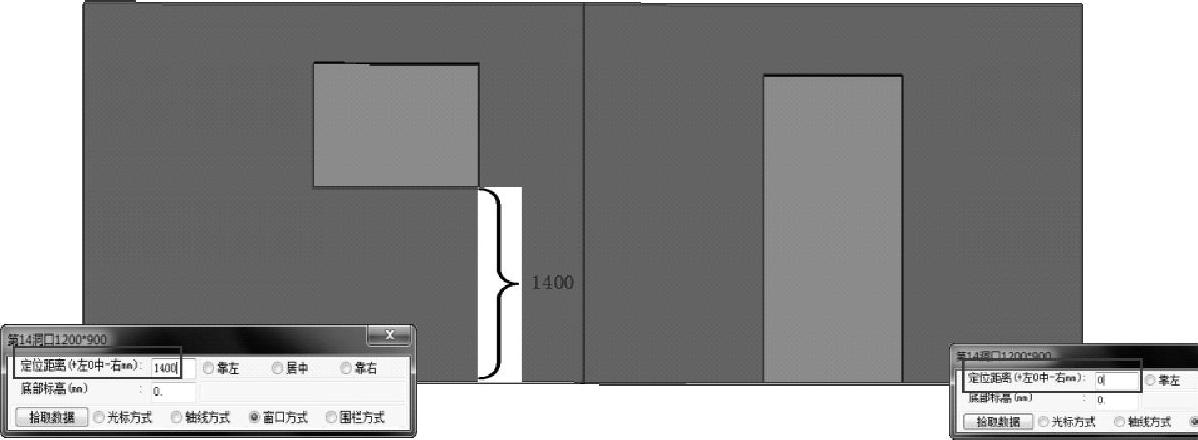
图2-15 洞口底部标高示意图
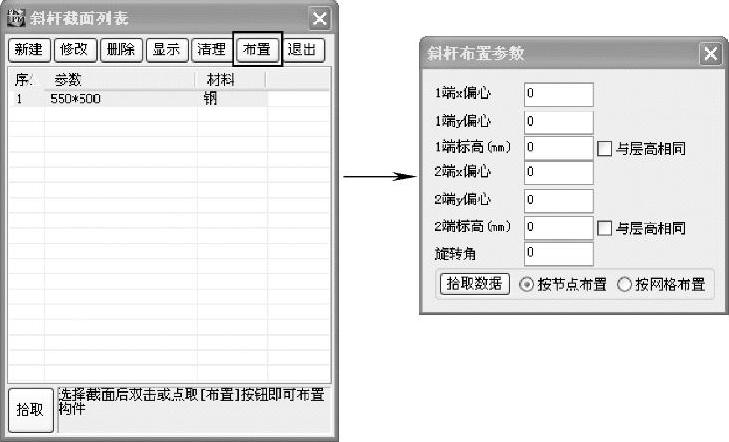
图2-16 斜杆的定义及布置参数
(2)斜杆布置注意事项
1)目前程序暂不支持斜杆偏心布置。
2)支撑与斜柱的区别:
两种情况建模均按斜杆输入,但结构计算时统计指标、内力调整等均会有所不同,因此程序设置一临界角度作为二者区分的界线。SATWE软件默认斜杆与竖轴夹角20°作为判断的临界角度;但由于工程的复杂性,可能出现大于20°的斜杆需按柱设计的情况,此时若按支撑考虑,则在统计倾覆力矩、0.2V0调整、强柱弱梁等方面均存在不合理,故SATWE和PMSAP软件均在此处提供人工调整临界角度的控制参数,方便设计人员根据工程实际情况进行调整,如图2-17所示。

图2-17 支撑临界角度调整
(3)工程中常见的几种斜杆形式 斜杆在工程中的用途非常广泛,可以是常规的柱间支撑、屋面水平支撑(两端节点均与层高相同)、越层支撑,还可以是悬吊支撑(图2-18)。
免责声明:以上内容源自网络,版权归原作者所有,如有侵犯您的原创版权请告知,我们将尽快删除相关内容。




